管理考试¶
关于考试和考试模板¶
本系统通过生成“考试模板”和“考试”,实施考试。 “考试模板”是可重复使用的设问的汇总。 “考试”是对设问回答实施的定义。
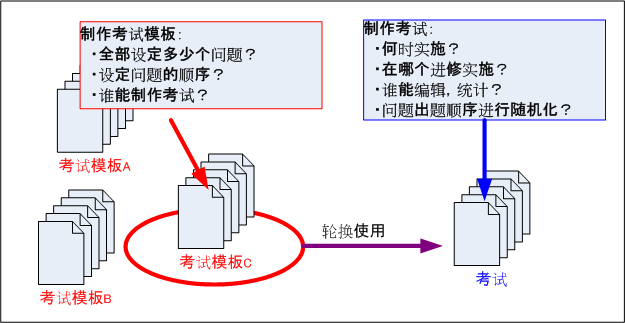
生成考试模板的方法¶
生成考试模板的步骤如下所示。
以运用管理者或系统管理者权限登录。
单击菜单“考试>生成考试模板”,显示考试模板生成页面。
输入必要事项后,单击“登记模板,迁移向问题生成画面”按钮,显示问题登记页面。
输入必要事项,登记设问后,即在考试模板上登记问题。
提示
还可以对问题进行成批登记和更新。请单击“做问题成批处理”,查看登记和更新的方法。
使用考试模板的条件¶
系统管理者可通过所有考试模板生成考试。
若要使进修管理者能够使用所生成的考试模板,请在考试模板生成页面中“考试作成者”栏内,选择拟使其生成考试的管理者所在的进修(课程节目、课程、班级)。所选进修的管理者即可使用该考试模板,生成考试。
生成考试的方法¶
生成考试的步骤如下所示。
以运用管理者或系统管理者权限登录。
单击菜单“考试>生成考试”,显示考试生成页面。
录入必要事项后,单击“登记”,即可生成考试。
提示
当为测试题设置分数时,请在合格条件中选择“按分数判断”,并在每个问题的“分数”栏中指定一个0以上的数值。 如果选择了“由分数计算得分”时不,不能使用随机设置的方式。
注意
如果您更改了测试分数,那么更改后的分数也会反映在已经提交的回答中。因此,这会有可能改变测试的合格与否的结果。
注意
如果在提交测试之后添加了新的问题,对于已经提交的测试,将会对除了新添加的问题之外的问题来评分。 因此,即使增加了新的问题,测试的结果也不会发生改变。
注意
当从“按正确答案率判断”变为“按得分判断”或从“按得分判断”变为“按正确答案率判断”时, 更改后的设置也会反映在已经提交的回答中。因此,会有可能改变测试的合格与否的结果。
提示
若要使进修的管理者及讲师能编辑、统计所生成的考试,请勾选“将实施处管理者指定为编辑、总计者。”。
在考试中指定实施条件的方法¶
在考试中指定实施条件的步骤如下所示。
以具有考试编辑权限的账户登录。
单击菜单“考试>考试一览”,显示考试一览页面。
单击各考试右侧的“编辑”链接,显示考试编辑页面。
录入考试的实施条件后,单击“变更”,即可指定考试的实施条件。
注意
只有考试与实施对象相同的“在线学习”,“考试”和“问卷調查”和“课题”,才可作为指定实施条件的对象。
提示
从“课程节目”、“课程”或“班级”信息页面跳转到“指定实施条件”页面后,也可对实施对象相同的教材统一指定实施条件。
关于考试的实施范围¶
考试的实施范围因所指定的进修而异。
通过“考试实施处”选择课程节目的,属于该课程节目的所有课程均为实施考试的对象。
通过“考试实施处”选择课程的,属于该课程的所有班级均为实施考试的对象。
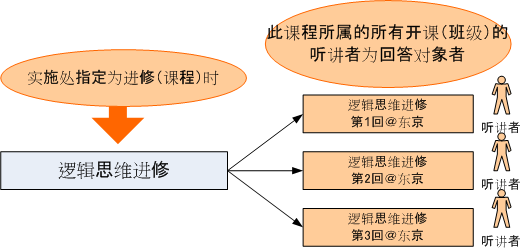
管理考试的条件¶
系统管理者可编辑、统计所有考试。
若要使进修的管理者及讲师能编辑、查看所生成的考试,请在生成考试中勾选“将实施处管理者指定为编辑、总计者。”。
班级管理者可以统计自己所管理班级所属的“课程节目”或“课程”中指定了实施处的考试。
查看考试实施状况的方法¶
查看考试实施状况的步骤如下所示。
以运用管理者或系统管理者权限登录。
单击菜单“考试>考试一览”,显示考试一览。
单击各考试右侧的“进展”链接,显示进展确认页面。
在“总计形式”栏下,可查看“按总计单位进展状况”“按听讲者进展状况”“按组织进展状况”。
提示
有关考试的“按总计单位进展状况”、“按听讲者进展状况”、“按听讲者详细进展状况”“按组织进展状况”还可以以CSV文件形式下载。
注意
即便选择项为随机形式出题,“按听讲者详细进展状况”的下载结果将按选择项默认出题顺序从上到下显示。
在考试中登记邮件发送日程的方法¶
在考试中登记邮件发送日程的步骤如下所示。
以运用管理者或系统管理者权限登录。
单击菜单“考试>考试一览”,显示考试一览。
单击各考试右侧的“进展”链接,显示进展进展状况页面。
单击“设定邮件发送日程”链接,显示邮件发送日程登记页面。
录入必要事项后,单击“追加日程”,即可登记邮件发送日程。